【WPF】DataGrid修改左上角全选的按钮样式
1、先看下效果图,只是简单改了下,实现左上角第一个单元格颜色和列头颜色一致,这样看上去会好看一些。
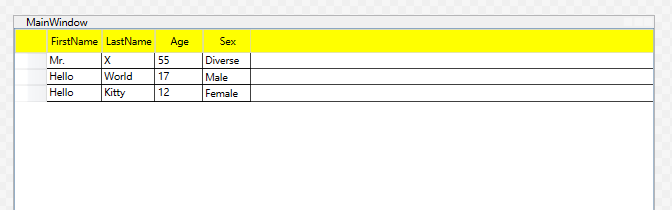
2、直接上代码:
<Style TargetType="{x:Type DataGrid}"> <Setter Property="Template"> <Setter.Value> <ControlTemplate TargetType="{x:Type DataGrid}"> <Border x:Name="border" SnapsToDevicePixels="True" BorderBrush="{TemplateBinding BorderBrush}" BorderThickness="{TemplateBinding BorderThickness}" Padding="{TemplateBinding Padding}"> <Border.Background> <SolidColorBrush Color="White" /> </Border.Background> <ScrollViewer x:Name="DG_ScrollViewer" Focusable="false" Background="Black"> <ScrollViewer.Template> <ControlTemplate TargetType="{x:Type ScrollViewer}"> <Grid> <Grid.ColumnDefinitions> <ColumnDefinition Width="Auto" /> <ColumnDefinition Width="*" /> <ColumnDefinition Width="Auto" /> </Grid.ColumnDefinitions> <Grid.RowDefinitions> <RowDefinition Height="Auto" /> <RowDefinition Height="*" /> <RowDefinition Height="Auto" /> </Grid.RowDefinitions> <Button Focusable="false" Command="{x:Static DataGrid.SelectAllCommand}" Visibility="{Binding HeadersVisibility, ConverterParameter={x:Static DataGridHeadersVisibility.All}, Converter={x:Static DataGrid.HeadersVisibilityConverter}, RelativeSource={RelativeSource AncestorType={x:Type DataGrid}}}" Width="{Binding CellsPanelHorizontalOffset, RelativeSource={RelativeSource AncestorType={x:Type DataGrid}}}" BorderBrush="LightGray" Background="Yellow"/> <DataGridColumnHeadersPresenter x:Name="PART_ColumnHeadersPresenter" Grid.Column="1" Visibility="{Binding HeadersVisibility, ConverterParameter={x:Static DataGridHeadersVisibility.Column}, Converter={x:Static DataGrid.HeadersVisibilityConverter}, RelativeSource={RelativeSource AncestorType={x:Type DataGrid}}}" /> <ScrollContentPresenter x:Name="PART_ScrollContentPresenter" Grid.ColumnSpan="2" Grid.Row="1" CanContentScroll="{TemplateBinding CanContentScroll}" /> <ScrollBar x:Name="PART_VerticalScrollBar" Grid.Column="2" Grid.Row="1" Orientation="Vertical" ViewportSize="{TemplateBinding ViewportHeight}" Maximum="{TemplateBinding ScrollableHeight}" Visibility="{TemplateBinding ComputedVerticalScrollBarVisibility}" Value="{Binding VerticalOffset, Mode=OneWay, RelativeSource={RelativeSource TemplatedParent}}"/> <Grid Grid.Column="1" Grid.Row="2"> <Grid.ColumnDefinitions> <ColumnDefinition Width="{Binding NonFrozenColumnsViewportHorizontalOffset, RelativeSource={RelativeSource AncestorType={x:Type DataGrid}}}" /> <ColumnDefinition Width="*" /> </Grid.ColumnDefinitions> <ScrollBar x:Name="PART_HorizontalScrollBar" Grid.Column="1" Orientation="Horizontal" ViewportSize="{TemplateBinding ViewportWidth}" Maximum="{TemplateBinding ScrollableWidth}" Visibility="{TemplateBinding ComputedHorizontalScrollBarVisibility}" Value="{Binding HorizontalOffset, Mode=OneWay, RelativeSource={RelativeSource TemplatedParent}}"/> </Grid> </Grid> </ControlTemplate> </ScrollViewer.Template> <ItemsPresenter SnapsToDevicePixels="{TemplateBinding SnapsToDevicePixels}" /> </ScrollViewer> </Border> </ControlTemplate> </Setter.Value> </Setter> </Style> <Style TargetType="{x:Type DataGridColumnHeader}"> <Setter Property="VerticalContentAlignment" Value="Center" /> <Setter Property="Template"> <Setter.Value> <ControlTemplate TargetType="{x:Type DataGridColumnHeader}"> <Border x:Name="columnHeaderBorder" BorderThickness="1" BorderBrush="LightGray" Background="Yellow" MinHeight="30" MinWidth="60"> <ContentPresenter HorizontalAlignment="Center" SnapsToDevicePixels="{TemplateBinding SnapsToDevicePixels}" VerticalAlignment="Center" /> </Border> </ControlTemplate> </Setter.Value> </Setter> </Style>
标签:
WPF





【推荐】国内首个AI IDE,深度理解中文开发场景,立即下载体验Trae
【推荐】编程新体验,更懂你的AI,立即体验豆包MarsCode编程助手
【推荐】抖音旗下AI助手豆包,你的智能百科全书,全免费不限次数
【推荐】轻量又高性能的 SSH 工具 IShell:AI 加持,快人一步
· TypeScript + Deepseek 打造卜卦网站:技术与玄学的结合
· 阿里巴巴 QwQ-32B真的超越了 DeepSeek R-1吗?
· 【译】Visual Studio 中新的强大生产力特性
· 【设计模式】告别冗长if-else语句:使用策略模式优化代码结构
· 10年+ .NET Coder 心语 ── 封装的思维:从隐藏、稳定开始理解其本质意义
2013-12-31 【转】 如何利用C#代码来进行操作AD